Kako preveriti ali ugotoviti, ali celica vsebuje določen niz / besedilo / besedo v Excelu?
Če je v obsegu več celic in morate preveriti, ali obstajajo celice, ki vsebujejo določeno besedilo ali niz, kako se boste spoprijeli z njimi? In kaj, če ugotovite, ali celice vsebujejo določeno besedilo / niz v obsegu? V tem članku bom predstavil več metod za njihovo izvedbo v Excelu.
Poiščite, ali celica vsebuje določeno besedilo z ukazom Najdi in zamenjajZ ukazom Filter poiščite, ali celica vsebuje določeno besedilo
V Kutools za Excel poiščite, ali celica vsebuje določeno besedilo
Poiščite in preštejte besedilni niz v celici / stolpcu v Excelu
Kutools za Excel zbira nekatere pogosto uporabljene formule za enostavno uporabo in nas razbremeni zapomnitve zapletenih formul. Svoje Štetje krat, ko se prikaže beseda formula lahko poišče niz v celici / stolpcu in vrne število ponovitev.
Poiščite, ali celica vsebuje določeno besedilo z ukazom Najdi in zamenjaj
Morda je najpogostejši način iskanja celic ukaz Najdi in zamenjaj.
1. korak: Izberite obseg, ki ga boste našli, če celice vsebujejo določeno besedilo.
Korak 2: Kliknite na Domov > Poiščite in izberite > Najdiali samo pritisnite Ctrl + F medtem pa tipke.

3. korak: V prihajajoče pogovorno okno Najdi in zamenjaj vnesite določeno besedilo v Našli kaj in kliknite Poišči vse gumb.

Nato boste v rezultatih iskanja na dnu pogovornega okna Najdi in zamenjaj našli celice, ki vsebujejo določeno besedilo.
Z ukazom Filter poiščite, ali celica vsebuje določeno besedilo
Če so vaši podatki na seznamu, lahko celice z določenim besedilom najdete z ukazom Filter v Excelu.
1. korak: Izberite stolpec, v katerem boste našli, ali celice vsebujejo določeno besedilo.
Korak 2: Kliknite na datum > filter.

3. korak: Nato kliknite puščico na desni strani prve celice izbranega stolpca in nato kliknite Besedilni filtri > Vsebuje na spustnem seznamu.

4. korak: V začetno pogovorno okno samodejnega filtra po meri vnesite določeno besedilo v polje za Vsebuje in kliknite OK gumb.

Nato se vse celice, ki vsebujejo določeno besedilo, takoj filtrirajo.
Opombe: Ta metoda deluje dobro, če so vaši podatki v enem stolpcu.
V Kutools za Excel poiščite, ali celica vsebuje določeno besedilo
Če imate nameščen Kutools za Excel, lahko uporabite njegovo funkcijo Select Specific Cells, da ugotovite, ali celice zlahka vsebujejo določeno besedilo v Excelu.
Kutools za Excel - Vsebuje več kot 300 osnovnih orodij za Excel. Uživajte v 30-dnevnem BREZPLAČNEM preizkusu s polnimi funkcijami brez kreditne kartice! Prenesi zdaj!
1. korak: Izberite obseg, ki ga boste našli, če celice vsebujejo določeno besedilo.
Korak 2: Kliknite na Kutools > Izberite Orodja > Izberite Specific Cells.

3. korak: V pojavnem pogovornem oknu Select Specific Cells (glej sliko zaslona zgoraj),
(1) Preverite Celica možnost v Vrsta izbire oddelek,
(2) V Posebna vrsta kliknite prvo polje in izberite Vsebuje s spustnega seznama, nato v drugo polje vnesite določeno besedilo;
(3) Kliknite Ok gumb.
Zdaj se odpre pogovorno okno in vam pove, koliko celic je bilo najdenih in bodo izbrane. Samo kliknite OK za izhod iz njega.
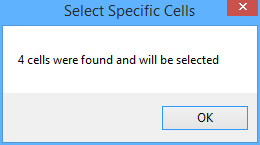
Trenutno so v izbranem obsegu izbrane vse celice, ki vsebujejo določeno besedilo.
Kutools za Excel - Napolnite Excel z več kot 300 osnovnimi orodji. Uživajte v 30-dnevnem BREZPLAČNEM preskusu s polnimi funkcijami brez kreditne kartice! Get It Now
Predstavitev: s Kutools za Excel poiščite, ali celica vsebuje določeno besedilo
Povezani članki
Kako kopirati vrstice, če stolpec vsebuje določeno besedilo / vrednost v Excelu?
Kako kopirati celice, če stolpec vsebuje določeno vrednost / besedilo v Excelu?
Najboljša pisarniška orodja za produktivnost
Napolnite svoje Excelove spretnosti s Kutools za Excel in izkusite učinkovitost kot še nikoli prej. Kutools za Excel ponuja več kot 300 naprednih funkcij za povečanje produktivnosti in prihranek časa. Kliknite tukaj, če želite pridobiti funkcijo, ki jo najbolj potrebujete...

Kartica Office prinaša vmesnik z zavihki v Office in poenostavi vaše delo
- Omogočite urejanje in branje z zavihki v Wordu, Excelu, PowerPointu, Publisher, Access, Visio in Project.
- Odprite in ustvarite več dokumentov v novih zavihkih istega okna in ne v novih oknih.
- Poveča vašo produktivnost za 50%in vsak dan zmanjša na stotine klikov miške za vas!

